Es gibt viele Linux-Distributionen, aus denen Sie wählen können, wenn Sie entscheiden, was Sie täglich ausführen möchten, aber einige sind so klein, dass sie kaum beachtet werden. Aber winzige Linux-Distributionen sind leistungsstarke Innovationen:Ein ganzes Betriebssystem einen Computer mit weniger als 1 GB Speicher und halb so viel RAM steuern zu lassen, ist der ultimative Software-Hack.
Winzige Distributionen haben viele Verwendungsmöglichkeiten, wie zum Beispiel:
- Rette alte und langsame Computer vor der Mülltonne. Lehnen Sie geplante Obsoleszenz ab und verwenden Sie Computer, bis sie auseinanderfallen, nicht nur, bis sie sich langsam anfühlen.
- Starten Sie defekte oder beschädigte Systeme von einem USB-Stick, um Daten wiederherzustellen oder Bootpartitionen zu reparieren.
- Sorgen Sie für eine sichere und private Umgebung, wenn Sie sich auf einem öffentlichen Computer befinden. Wenn Sie einen öffentlichen Computer in einer Hotellobby oder einer Bibliothek von einem USB-Stick starten, wissen Sie, dass Ihre Betriebsumgebung sicher ist.
Es gibt viele leichtgewichtige Distributionen wie Lubuntu, Peppermint OS und Bodhi, aber die wirklich Winzigen haben etwas Besonderes. Hier sind fünf winzige Distributionen, die Sie ausprobieren sollten.
Kleiner Kern

Mit 11 MB für eine Textkonsole und 16 MB für eine GUI ist Tiny Core Linux fast unglaublich klein. Ich durchwühlte meine Sammlung alter USB-Sticks; das kleinste war 128 MB groß, was immer noch achtmal so groß ist wie das Bild von Tiny Core.
Standardmäßig enthält Tiny Core das Basisbetriebssystem, vorausgesetzt, Sie haben eine Ethernet-Verbindung zum Internet, sodass Sie nur die Anwendungen installieren können, die Sie benötigen. Es ist ein so extrem effizientes Modell, dass es nicht einmal eine Anwendung zum Installieren des Betriebssystems enthält (obwohl Sie es aus dem Tiny Core-Repository herunterladen können, wenn Sie zur Installation bereit sind).
Ich habe Tiny Core von einem 128 MB-Stick auf einem System mit 512 MB RAM ausgeführt, und die Leistung war ausgezeichnet, wie Sie es von einem Betriebssystem erwarten können, das nur 16 MB benötigt. Die Leistung verlangsamt sich nur beim Surfen im Internet in einem Webbrowser, aber die Schuld liegt eher bei der Komplexität der meisten modernen Websites als bei Tiny Core.
Ohne GUI läuft Tiny Core gut auf nur 64 MB RAM.
Installation
Laden Sie Tiny Core herunter und schreiben Sie es mit dd auf einen USB-Stick oder Radierer.
Die Installation von Tiny Core ist einfach, nachdem Sie das tc-install heruntergeladen haben oder tc-install-GUI Anwendung mit den Apps Symbol in der Startleiste unten auf dem Bildschirm.
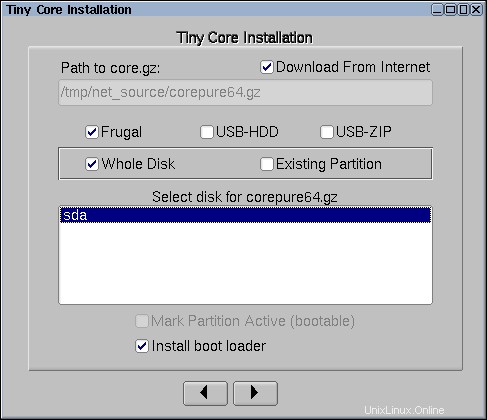
Sie haben mehrere Möglichkeiten, Tiny Core zu installieren. Sie können es auf einem USB-Stick installieren, der als Linux-Laufwerk formatiert ist (dazu muss Ihr Computer das Booten von einem USB-Laufwerk zulassen, was bei den meisten modernen PCs üblich ist, bei älteren jedoch weniger üblich war), auf einem Microsoft FAT-Stick (a hack für PCs, die normalerweise nicht von USB-Laufwerken booten), oder sogar in ein Verzeichnis in einer bestehenden Linux-Partition.
Die Installation ist schnell und wenn Sie fertig sind, können Sie Ihren Computer neu starten und in Ihr Tiny Core Linux OS booten.
Anwendungen
Da es kaum mehr als einen Texteditor und ein Terminal enthält, sollten Sie als erstes einige Anwendungen installieren. Die Apps Das Symbol in der unteren Startleiste zeigt alle Tiny Core-Pakete an, die Ihnen zur Verfügung stehen. Die Apps Das Repository enthält auch wichtige Treiber, daher ist es nützlich, wenn Sie eine WLAN-Karte oder einen Drucker zum Laufen bringen möchten.
Wenn Sie eine neue Anwendung oder ein neues Dienstprogramm installieren, können Sie wählen, ob das Paket beim Booten oder bei Bedarf in Tiny Core geladen werden soll. Wenn Sie sich dafür entscheiden, ein Paket beim Booten zu laden, steht es Ihnen sofort zur Verfügung und ist auch nach einem Neustart verfügbar (wie Sie es erwarten würden). Die Auswahl, es bei Bedarf zu laden, bedeutet, dass das Paket verfügbar ist, nachdem Tiny Core das Paket heruntergeladen hat, aber nach einem Neustart wird es nicht in den Speicher geladen. Dies kann Ihre Startzeit schnell und den Fußabdruck von Tiny Core im RAM klein halten, aber es bedeutet auch, dass die Paketdaten nicht in den Speicher geladen werden, bis Sie sie zum ersten Mal in jeder Sitzung verwenden.
Die Anwendungsauswahl ist eine gute Mischung aus benutzerorientierten Anwendungen wie Office- und Grafikanwendungen und serverorientierten Anwendungen wie Samba und Webservern.
Sobald Sie anfangen, Anwendungen zu Tiny Core hinzuzufügen, wird es natürlich weniger winzig. Sogar der Tiny Core Plus Bild, das alle WLAN-Treiber enthält, auf der Tiny Core-Website ist nur etwa 100 MB groß, also ist "weniger winzig" wahrscheinlich immer noch weit unter 256 MB oder so.
Unterm Strich
Tiny Core ist ideal für alte Computer mit wenigen Ressourcen, Netzwerk-Boot-Images und alle, die Anwendungen über das Betriebssystem stellen. Tiny Core ist ein großartiges Wochenendprojekt:Erstellen Sie das gewünschte Betriebssystem aus 16 MB, bis Sie genau so viel Betriebssystem haben, wie Sie benötigen.
Slitaz

Das SliTaz-Linux-Image ist etwa 51 MB groß, etwa viermal so groß wie Tiny Core, und enthält eine beeindruckende Sammlung von Treibern und Anwendungen. Wenn Sie es nicht besser wüssten, könnten Sie sogar denken, dass Sie in ein 1-GB-Ubuntu-Image gebootet haben, weil alles vorhanden ist, was Sie von einem einfachen Starter-Image erwarten würden:Texteditor, Webbrowser, Zeichenprogramm, Tabellenkalkulationsanwendung und so weiter .
Das Linux-Terminal
- Die 7 besten Terminalemulatoren für Linux
- 10 Befehlszeilentools für die Datenanalyse unter Linux
- Jetzt herunterladen:SSH-Spickzettel
- Spickzettel für fortgeschrittene Linux-Befehle
- Linux-Befehlszeilen-Tutorials
Ich habe SliTaz von einem 128-MB-Stick auf einem System mit 512 MB RAM ausgeführt, und die Leistung war ausgezeichnet. Die Leistung lässt beim Surfen auf umfangreichen Websites nach, aber der enthaltene leichte Midori-Browser sorgt dafür, dass die meisten Websites schnell geladen werden.
Beim Booten können Sie SliTaz ohne GUI ausführen; es läuft gut auf nur 64 MB RAM.
Installation
Es gibt viele Download-Optionen für SliTaz, da seine Entwickler und die Community viele Variationen für potenzielle Systembeschränkungen bereitstellen. Beispielsweise gibt es eine Version mit niedrigem RAM für Systeme mit nur 24 MB RAM, eine Version mit Firefox anstelle von Midori, eine Version ohne zusätzliche Anwendungen und so weiter.
Wenn Sie von den Optionen überwältigt sind und es einfach ausprobieren möchten, laden Sie die Rolling Release herunter. Diese Version ist ungefähr 50 MB groß und wird wöchentlich aktualisiert. Wenn Sie sich in SliTaz verlieben, können Sie einen Download auswählen, der Ihren Anforderungen besser entspricht – falls sich herausstellt, dass die Rolling Release zu ist frisch für Sie.
Nachdem Sie das SliTaz-Image Ihrer Wahl heruntergeladen haben, schreiben Sie es mit dd auf einen USB-Stick oder Etcher und starten Sie neu.
Die Installation von SliTaz auf einem USB-Stick oder einer Festplatte erfolgt über das TazPanel Anwendung. Es führt Sie durch die Partitionierung Ihrer Festplatte (nach Bedarf) und installiert SliTaz an dem von Ihnen gewählten Zielort.
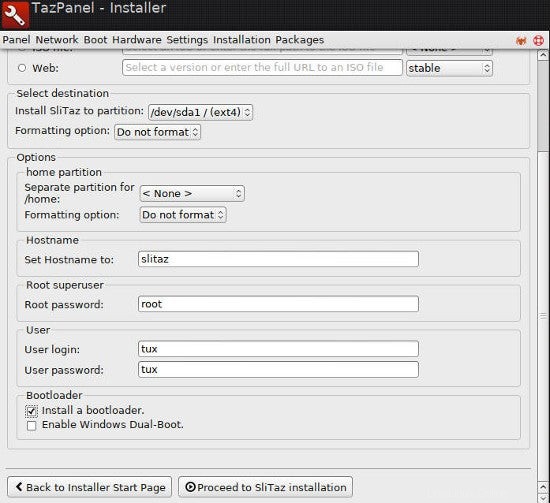
Anwendungen
Das TazPanel Anwendung ist das Kontrollzentrum von SliTaz. Wenn Sie ein Fan von OpenSUSE oder Mageia (geb. Mandrake) sind, wird Ihnen TazPanel zumindest vom Konzept her bekannt vorkommen:Es ist eine einzelne Anwendung, die Zugriff auf Systemkonfiguration, Hardwareerkennung, Benutzer- und Gruppenverwaltung, Systemaktualisierungen und Anwendungen bietet Installation.
Verfügbare Anwendungen erfüllen die meisten grundlegenden Anforderungen, dh wenn Sie nicht wählerisch sind, welche Anwendung Sie verwenden, um eine Aufgabe zu erledigen, dann haben die Repositories von SliTaz wahrscheinlich etwas für Sie. Wenn Sie bestimmte Anforderungen haben (z. B. GIMP 2.10 statt GIMP 2.8), müssen Sie lernen, wie Sie SliTaz-Pakete generieren. Die gute Nachricht ist, dass das tazpkg Der Befehl kann aus mehreren Verpackungsformaten konvertieren, darunter:
- Debian-Pakete (.deb, .udeb)
- RPM-Pakete (.rpm)
- Slackware-Pakete (.tgz)
- Welpenpakete (.sfs, .pet)
- NuTyX-Pakete (.cards.tar.xz)
- Arch- und Alpine-Linux-Pakete (.apk, .pkg.tar.gz, .pkg.tar.xz)
- OpenWrt-Pakete (.ipk, .opk)
- Paldo-Pakete (.tar.bz2)
- Ungültige Pakete (.xbps)
- Kleine Core-Pakete (.tce, .tcel, .tcem, .tcz)
Unterm Strich
SliTaz ist eine schnelle, kleine Linux-Distribution mit einem zentralisierten Bedienfeld, das das Erlernen erleichtert. Da seine Paketierungstools von anderen Linux-Paketierungsformaten konvertieren können, ist die Anwendungsauswahl theoretisch riesig, was es Ihnen leicht macht, Ihre Arbeitsumgebung mit all Ihren bevorzugten Tools zu gestalten. SliTaz ist klein, aber tödlich, genau wie sein Spinnentier-Logo.
Porteus
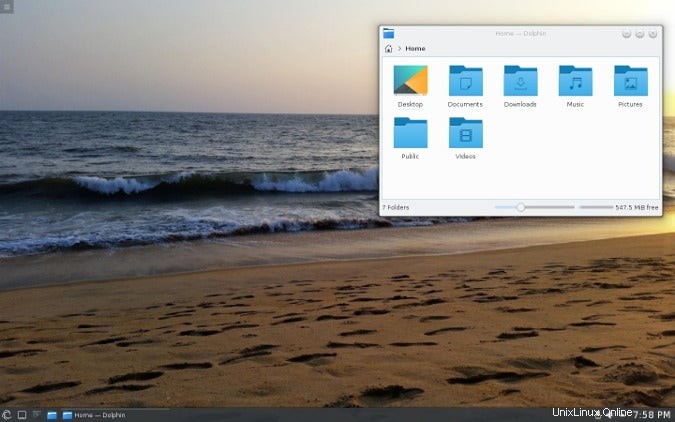
Porteus bietet einige Desktop-Optionen an, wobei das kleinste Bild etwa 270 MB und das größte 350 MB groß ist. Das macht es zu einem der größten der winzigen Linux-Images, aber der größte Teil dieses Platzes ist dafür bestimmt, ein reibungsloses Linux-Desktop-Erlebnis zu gewährleisten, bis zu dem Punkt, an dem Sie wahrscheinlich vergessen werden, dass Sie eine Live-Distribution verwenden. Die Installation von Porteus auf einem SSD-Laufwerk oder das Laden in den Arbeitsspeicher während des Bootens führt zu einer so reibungslosen Umgebung, dass Sie nicht glauben werden, dass Ihr Betriebssystem weniger Speicherplatz als eine halbe CD-ROM belegt.
Porteus ist winzig in dem Sinne, dass sein Basis-Image vergleichsweise klein ist, aber je nach gewähltem Desktop kann es leicht bis zu 1 GB RAM benötigen, um ausgeführt zu werden. Während andere winzige Linux-Distributionen dazu neigen, von minimalistischen Anwendungen zu profitieren, um Speicherplatz und Ressourcen zu sparen, erwartet Porteus, dass Sie es wie jede andere Distribution verwenden. Installieren Sie all Ihre Lieblings-Apps und -Treiber und vergessen Sie, dass Sie auf einem winzigen, komprimierten Root-Dateisystem laufen.
Installation
Laden Sie Porteus von Ihrem nächstgelegenen Porteus-Spiegel herunter und wählen Sie je nach Ihren Vorlieben zwischen MATE, LXQT, LXDE, OpenBox, XFCE, Cinnamon oder KDE. Wenn Sie keine Präferenz haben, sind der MATE- oder KDE-Desktop beide gut darin, die Bildgröße mit einem vertrauten Desktop-Erlebnis auszugleichen.
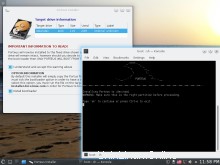
Sie können Porteus anhand der Anweisungen in der offiziellen Installationsanleitung auf einem USB-Stick oder einer internen Festplatte installieren. Der Prozess ist in beiden Fällen ähnlich und führt zu einem komprimierten Root-Dateisystem, das sich nie ändert. Es ist ein stabiles und geschlossenes Dateisystem, auf dem Sie Ihre Änderungen überlagern, während Sie es verwenden. Beim Neustart werden von Ihnen vorgenommene Änderungen und installierte Anwendungen in den Speicher geladen, sodass Ihre Umgebung so ist, wie Sie sie verlassen haben.
Anwendungen
Anwendungen werden im Porteus-Jargon "Module" genannt und sind über den Unified Slackware Package Manager (USM) verfügbar, der aus fünf verschiedenen Slackware-Repositories schöpft, was bedeutet, dass Sie eine Vielzahl von Anwendungen zur Auswahl haben.
Unterm Strich
Porteus ist ein vollwertiges Linux-Erlebnis mit einem Bruchteil des normalerweise benötigten Speicherplatzes. Es ist eine ausgezeichnete portable Linux-Distribution mit vielen Desktop-Optionen und vielen Anwendungen.
Bodhi-Linux
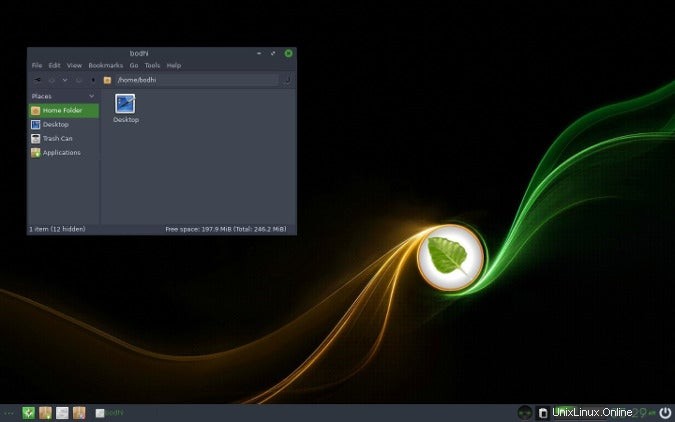
Bodhi Linux mag auf den ersten Blick nicht winzig aussehen, mit einem ISO-Image von 740 MB, aber sobald es installiert ist, werden Sie erstaunt sein, wie winzig es ist. Bodhi läuft reibungslos auf nur 512 MB RAM, sieht aber aus und fühlt sich an wie der Desktop von morgen. Bodhi verwendet den Enlightenment-Desktop, eine schöne Benutzeroberfläche, die liebevoll gestaltet wurde, um sowohl klein als auch leistungsstark zu sein.
Bodhi verwendet die Erleuchtung jedoch nicht nur, sie fügt ihr hinzu. Die Konfigurationsanwendungen und Systemeinstellungsfenster von Bodhi sind benutzerdefinierte Schnittstellen zu den manchmal überwältigenden Optionen von Enlightenment. Bodhi trifft einige vernünftige Standardoptionen für Sie und bietet eine Untergruppe von Optionen. Wenn Sie ein eingefleischter Enlightenment-Benutzer sind, ist Bodhis Interpretation vielleicht nicht klar genug für Sie, aber für viele Benutzer bringt Bodhi den Fokus auf den Enlightenment-Desktop.
Installation
Laden Sie Bodhi Linux herunter und schreiben Sie es mit dd auf einen USB-Stick oder Etcher und starten Sie neu.
Das Bodhi-Installationsprogramm ist unter Anwendungen verfügbar Menü in den Einstellungen Kategorie. Die Installationsanwendung ist Ubiquity , der Prozess ist also derselbe wie bei der Installation von Ubuntu. Wenn Sie Ubuntu noch nie installiert haben, machen Sie sich keine Sorgen; es ist eines der am einfachsten zu installierenden.
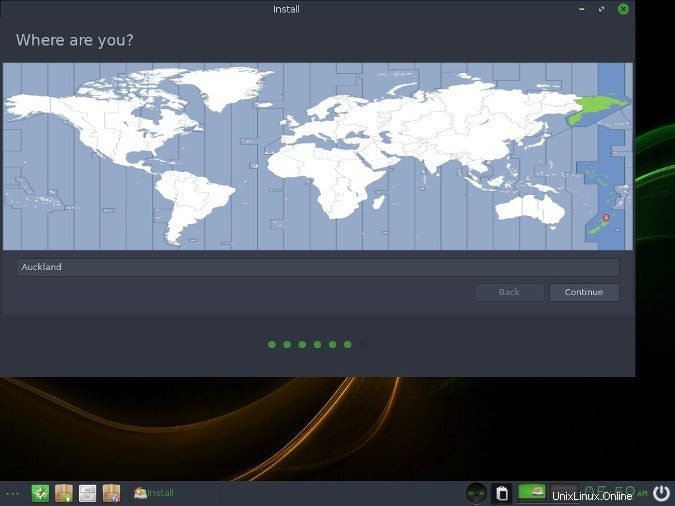
Anwendungen
Bodhi basiert auf der neuesten Long Term Support (LTS) Ubuntu Linux-Version, sodass Ihrer verfügbaren Software fast keine Grenzen gesetzt sind. Wenn es für Ubuntu Linux verfügbar ist, hat Bohdi Zugriff darauf.
Unterm Strich
Bodhi Linux ist eine Stufe kleiner als eine typische Ubuntu-Installation und eine Stufe höher als viele andere minimalistische Ubuntu-Umgebungen, da es Enlightenment verwendet. Wenn Sie nach einer Linux-Distribution suchen, die leichter läuft als die meisten anderen, ohne auf Overlay-Dateisysteme und Anwendungsmodule zurückzugreifen, dann ist Bodhi die richtige Distribution für Sie.
Welpen-Linux
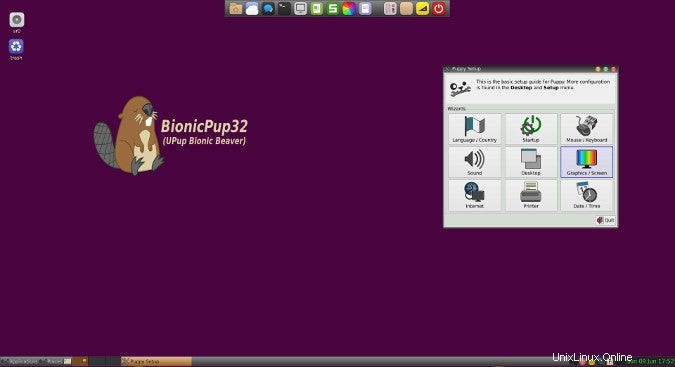
Bevor es Tiny Core oder SliTaz oder AntiX oder Porteus gab, gab es Puppy Linux. Als eine der ursprünglichen kleinen Linux-Distributionen hat sich Puppy anderthalb Jahrzehnte lang als zuverlässiges, bootfähiges Betriebssystem für alte Computer und neue Benutzer gleichermaßen bewährt.
Beim ersten Start tut Puppy sein Bestes, um den Benutzer durch alle notwendigen Schritte zu führen, um sicherzustellen, dass alles wie erwartet funktioniert. Man muss durch viele Fenster waten, aber wenn man alles durchgearbeitet hat, weiß man ohne Zweifel, was funktioniert und was nicht, bevor man sich für eine Installation entscheidet.
Puppy ist fast 300 MB groß und hat in meinen Tests auf nichts unter 1 GB RAM funktioniert, also ist es nicht gerade das kleinste verfügbare Linux. Es ist jedoch immer noch ein großartiges Betriebssystem mit weniger als 1 GB, und von den Betriebssystemen in dieser Kategorie ist es eines der freundlichsten.
Installation
Laden Sie Puppy Linux herunter und schreiben Sie es mit dd auf einen USB-Stick oder Etcher oder auf eine CD oder DVD brennen und dann neu starten.
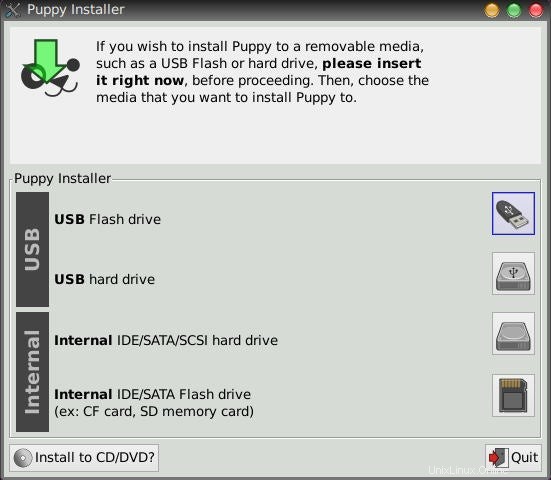
Puppy kann auf fast allem installiert werden, was Daten akzeptiert. Die Installationsanwendung, die über die Startleiste oben verfügbar ist, heißt Puppy Installer , und es verwaltet die Installation von Puppy und Anwendungen für Puppy.
Puppy Installer führt Sie durch den Prozess der Installation des Betriebssystems auf allen verfügbaren Medien. Puppy kann von einem USB-Stick, einer optischen Disc, einer Festplatte und sogar einer SD-Karte booten. Ich habe Puppy auf einem Computer ohne Festplatte, ohne funktionierendes optisches Laufwerk und ohne Option zum Booten von USB verwendet. Da Puppy Ihre Konfigurationsoptionen in fast alles schreiben kann, konnte ich es mit dauerhafter Datenspeicherung auf einem externen Gerät verwenden.
Anwendungen
Der Welpen-Installer Anwendung wird auch verwendet, um Apps auf Puppy zu installieren. Da Puppy auf Ubuntu basiert, fehlen wahrscheinlich keine Linux-Pakete in seinen Repositories, und wenn es welche gibt, können Sie wahrscheinlich ein Flatpak verwenden.
Unterm Strich
Puppy ist das ursprüngliche winzige Linux. Es ist zwar nicht mehr das Kleinste, aber bei weitem das Einfachste.
Bonus:Silberblau
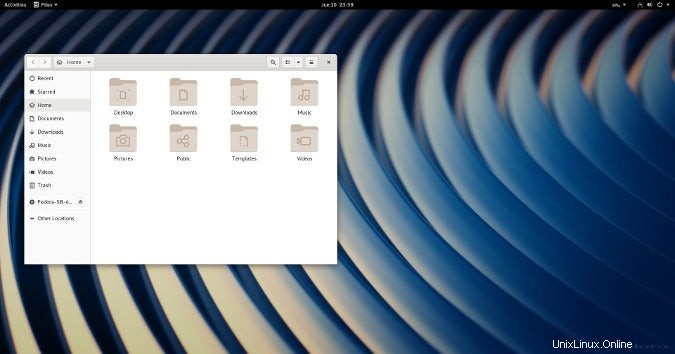
Das Konzept von Tiny Linux hat sich im Laufe der Jahre geändert. Vor langer Zeit war eine winzige Linux-Distribution etwas, das Sie auf eine CD-R heruntergeladen und von Ihrem optischen Laufwerk ausgeführt haben, während Sie Änderungen auf externen Medien gespeichert haben. Später war es etwas, das Sie von einem USB-Stick mit dediziertem Speicherplatz für dauerhafte Änderungen ausgeführt haben. Jetzt sind es all diese Dinge plus die Möglichkeit, auf internen Laufwerken oder Verzeichnissen zu installieren.
Was niemand erwartet hatte, war, dass Linux die Begeisterung für Container auslöst, bei denen Anwendungen eigenständige Linux-Systeme sind, die in einer paravirtualisierten Umgebung ausgeführt werden. Was einst ein Nischenhobby für Leute war, die es liebten, Speicherplatz zu optimieren oder alte Computer wiederzubeleben, wurde schnell zu einer herausragenden Anforderung für Entwickler, die Container entwickeln wollten, ohne ihren Anwendungen zu viel Overhead hinzuzufügen. All die Arbeit, die in die minimalistischen, kurzlebigen Linux-Distributionen gesteckt wurde, zahlte sich plötzlich auf unerwartete Weise aus.
Mit dem Konzept, wie ein Root-Dateisystem aussieht, ist das Silverblue-Experiment des Fedora-Projekts ein Versuch, ein unveränderliches Betriebssystem zu erstellen. Es ist ein Betriebssystem, das sich nie ändert und stattdessen Updates und Anwendungsinstallationen im Wesentlichen in Form von Containern erhält.
Silverblue mit 2,1 GB ist keineswegs eine winzige Linux-Distribution, aber in vielerlei Hinsicht ist es ein Kind der winzigen Linux- und Containerbewegungen.
Installation
Laden Sie Silverblue herunter und schreiben Sie es mit dd auf einen USB-Stick oder Etcher oder auf eine CD oder DVD brennen und dann neu starten.
Nachdem Sie Silverblue gestartet haben, installieren Sie es mit Anaconda, dem standardmäßigen, benutzerfreundlichen Fedora-Linux-Installationsprogramm, auf einer internen Festplatte.
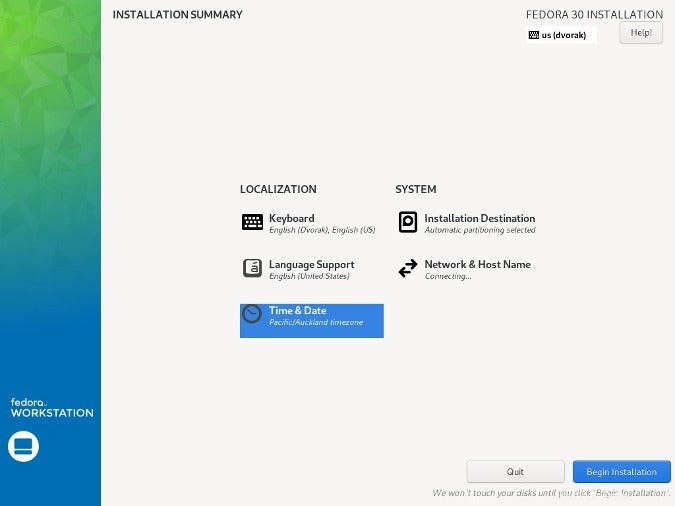
Anwendungen
Silverblue installiert keine Anwendungen im herkömmlichen Sinne; Stattdessen führt es Container über seinem Basisbetriebssystem aus. Insbesondere verwendet es Flatpaks für GUI-Anwendungen und Toolbox für Befehle.
Da Flatpaks nicht annähernd so verbreitet sind wie traditionelle Fedora-RPM-Pakete, bietet Silverblue auch Package Layering , eine Möglichkeit, Fedora-RPM-Pakete in Silverblue zu konvertieren.
Unterm Strich
Silverblue könnte ein lustiges Experiment sein, in dem neue Technologien getestet werden, oder es könnte die Zukunft des Desktop-Betriebssystems sein. Es ist nur in dem Sinne winzig, dass sein Root-Dateisystem unabhängig von Updates und hinzugefügten Anwendungen dieselbe Größe behält, aber es lohnt sich, einen Blick darauf zu werfen, wo die seltsame Besessenheit mit winzigen Distributionen die Linux-Community und -Industrie gebracht hat. Vergessen Sie nicht, auf Ihrem Weg nach draußen Ihren Hut vor den 11-MB-Pionieren zu ziehen.